无线网卡找不到网络怎么办
1、.“开始”->“控制面板”->“网络连接”,右键单击“无线网络连接”,选择“查看可用的无线连接”,如下图: 图1 注:若您的“网络连接”中没有“无线网络连接”,请与电脑厂商的售后部门联系
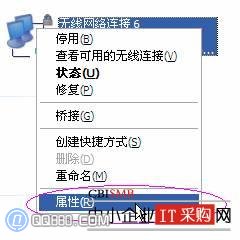
5、小提示:若列表是空的,表示笔记本未搜索到任何无线网络,请点击右上方的“刷新网络列表”
6、建议将电脑设置为可连接到任何可用网络的自适应状态,默认时已经是这样的设置,可右键单击“无线网络连接”选择“属性”,进入“无线网络配置”点击“高级”,确认选择的无线工作模式是“任何可用的网络”,如下: 图3 图4 图5


12、选择Windows的无线管理工具来配置无线连接 若您打算使用笔记本厂商提供的无线管理工具,但不知是哪个程序,亦不知如何使用,那须与笔记本厂商的售后部门联系。若打算使用Windows的无线管理程序,那么按照下面的步骤进行: 1.右键单击“无线网络连接”选择“属性”,若图框中有三个选项卡,分别是“常规”、“无线网络配置”和“高级”,如图: 图7 那么进入“无线网络配置”选项卡,在“用Windows配置我的无线网络设置”前的框中打勾,然后点击“确定”,如下: 图8 2.若属性图框中只有两个选项卡,即只有“常规”和“高级”,没有“无线网络配置”,那么:
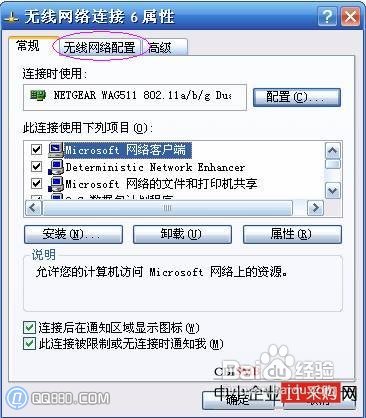
15、a.点击“确定”,先关闭此图框: 图9
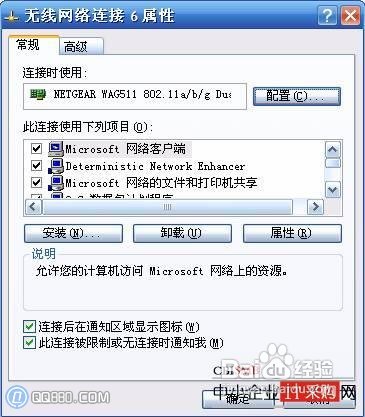
19、c.在服务列表中找到并双击Wireless Zero Configuration: 图11

23、e.再点击服务状态下面的“启动”,然后点击“确定”: 图13
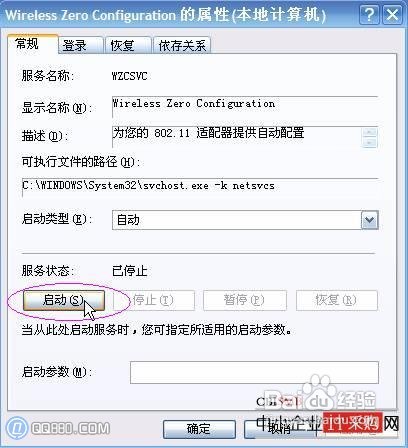
25、f.“无线网络配置”的选择卡将出现在“属性”图框中,进入该选项卡查看是否已在“用Windows配置我的无线网络设置”前的框中打勾。